Atunci când trebuie să știți dacă resursele sunt supraalocate, puteți utiliza vizualizarea Planificarea capacității, din Centrul de resurse,pentru a compara câte ore poate pune o resursă în comparație cu numărul de ore necesare pentru proiecte.
În Centru de resurse,bifați caseta de selectare pentru fiecare resursă pe care doriți să o revizuiți, apoi faceți clic pe Resurse > Planificarea capacității.
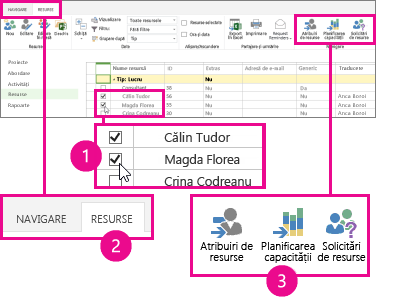
Alegeți Hartă termică > Disponibilitate > Capacitate și angajamente.
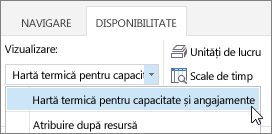
În această vizualizare:
-
Verdele înseamnă că totul este în regulă. Timpul de angajat al resursei este aproximativ aceleași ca capacitatea generală a resursei.
-
Albastru arată unde este subutilizată o resursă. Timpul de angajat al resursei este semnificativ mai mic decât capacitatea totală a resursei și ar trebui să aibă mai mult de lucru.
-
Roșu arată unde este suprasolicitată o resursă. Timpul de angajat al resursei este semnificativ mai mare decât capacitatea totală a resursei și ar trebui să fie reatribuit unei alte persoane sau mutat într-un interval de timp mai puțin ocupat.
În exemplul următor, vedem două resurse: Iulia și Leona. Iulia este subutilizat în săptămâna 11/2, deoarece este angajat doar pentru 8 ore de lucru, iar Leona este ocupat în timpul săptămânii de 11/9, deoarece este angajată pentru un total de 80 de ore de lucru în două proiecte.
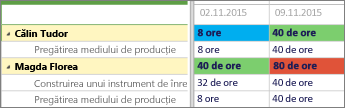
Iulia ar trebui să fie adăugat la mai mult lucru pentru a-l aduce mai aproape de capacitatea sa de 40 de ore, iar Leona ar trebui să aibă o parte din lucru reatribuit sau descătător, pentru ca el să aibă un volum de lucru rezonabil pentru capacitatea sa de 40 de ore.
Pentru mai multe detalii despre lucrul pe care îl face fiecare resursă, faceți clic pe Disponibilitate > Atribuiri resurse.
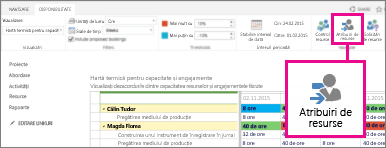
Vizualizarea Atribuiri de resurse afișează atribuirile de activitate, datele, lucrul real și lucrul rămas. Cu acest nivel de detaliu, aveți informațiile necesare pentru a face sugestii despre modul în care resursele ar putea fi utilizate mai eficient.
Doriți să modificați vizualizarea?
Există mai multe lucruri pe care le puteți modifica în această vizualizare.
|
Schimbați acest lucru... |
Făcând acest lucru... |
|---|---|
|
Ce casete sunt evidențiate cu roșu sau albastru |
Ajustați procentele din Disponibilitate și>. |
|
Cum se afișează coloanele în grilă |
Ajustați cronologieîn Filtre de > . |
|
Ce modalitate de lucru este afișată în grilă |
Ajustați Unitățile de lucru în Disponibilitate și >. |
|
Ce date sunt afișate în grilă |
Faceți clic pe Setare interval de date în Disponibilitate > interval de date. |
|
Dacă să se arate angajamentele care nu sunt acceptate încă |
Bifați caseta de selectare Includeți rezervările propuse în Filtre de > disponibilitate. |










